Google tāda paša nosaukuma lietotņu vadīklas Google sākumlapa un Chromecast ierīcēm un paver jaunas satura pasaules abiem. Neatkarīgi no tā, vai jums ir jāiestata jauna Chromecast ierīce, jāuzlabo Google Home darbības vai vienkārši jāatrod kaut kas apraide, Google Home jums palīdzēs.
Mājas lapa
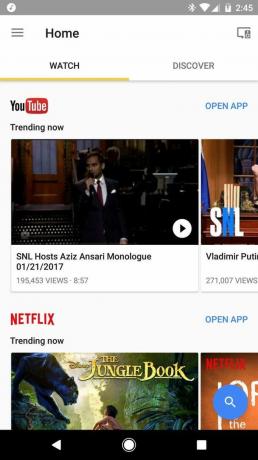


Lietotnes Google Home galvenā lapa ir diezgan aizņemta, taču tajā vismaz ir diezgan viegli orientēties. Lietotnes sākuma ekrāna galvenajā plūsmā tiek piedāvāts populārākais un ieteicamais saturs. Galu galā Chromecast ierīces nav īpaši jautras, ja tām nav ko apraidīt.
Cilnes Skatīties plūsma sākas ar populāriem videoklipiem no YouTube un citām jūsu instalētajām lietotnēm, kurās ir iespējota Cast. Kad tajā beigsies instalētās lietotnes, cilnē Discover tiek ieteiktas jaunas lietotnes instalēšanai.



Discover piedāvā virkni filmu, TV šovu un lietotņu, lai jūs varētu paplašināt izklaides redzesloku, izmantojot bet patiesais neapstrādātais dimants Discover rodas, kad meklējat filmu, izmantojot lietotnes meklēšanu pogu. Kad atradīsiet filmu, kuru vēlaties iegādāties vai nomāt, un apraidīsiet, Google Home parādīs filmas cenu katrā no jūsu instalētajiem saderīgajiem veikaliem.
Ierīces
Ierīču sadaļā varat skatīt un konfigurēt apraides ierīces un apraides grupas. Pieskarieties trīs rindiņu izvēlnes pogai jebkuras ierīces kartes augšpusē, un jūs varēsiet atsāknēt ierīci, iespējot viesa režīmu vai rediģēt ierīces iestatījumus. Pieskaroties ierīces kartei, tiks parādīti arī iestatījumi, kurus varat skatīt un rediģēt.
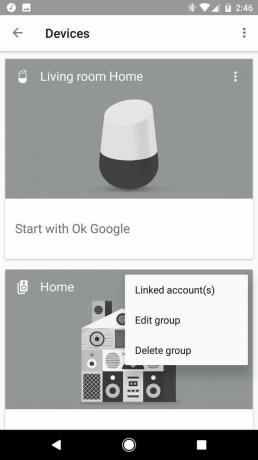


Ierīces iestatījumos varat rediģēt ierīces nosaukumu, tās Wi-Fi tīklu un, ja tā ir Google Home, varat rediģēt, kuras lietotnes ir piesaistītas Google asistentam, izmantojot Actions for Google. Ja tuvumā esat pievienojis jaunu ierīci, kas ir jāiestata, iestatīšana būs liela aizturēšanas darbība ierīces kartes apakšā.
Vairāk: Google sākumlapas iestatīšana
Viesu režīms Chromecast un Chromecast Audio (tostarp Google sākumlapai) ļauj cilvēkiem veikt apraidi bez tā atrodoties vienā tīklā, kas ir lieliski piemērots ballītēm vai draugiem, kuriem nevēlaties piešķirt savu Wi-Fi pieteikšanos.

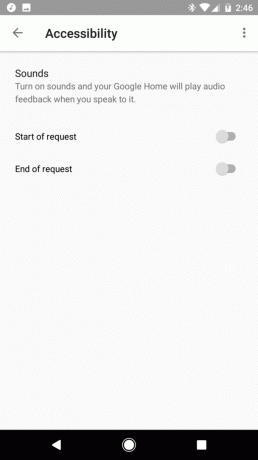

Google Home piedāvā dažus pieejamības iestatījumus, lai palīdzētu lietotājiem labāk dzirdēt, kad ierīce klausās. Pārbaudot iestatījumus šajā lapā, varat iestatīt, lai jūsu Google Home atskaņotu signālu, kad tā sāk un beidz klausīties jūsu komandas.
Chromecast Audio grupas varat skatīt arī lapā Ierīces. Pieskaroties apraides grupai, varat to pārdēvēt, noņemt ierīces no grupas vai dzēst grupu pavisam.
Kā iestatīt un izmantot Chromecast Audio grupas
Galvenā izvēlne


Google Home izvēlne bez jūsu kontam pievienotas Google Homes.
Atgriežoties uz galveno lapu, mums ir arī izvēlne, kas slēpjas zem trīs rindiņu izvēlnes ikonas ekrāna augšējā kreisajā stūrī. Ja jums pieder Google Home, jūs šeit redzēsit daudz vairāk, jo šeit tiek pārvaldīti visi Google asistenta pakalpojumi.



Daži pirmie vienumi šeit ir diezgan vienkārši: Lietas, ko jautāt, tiek parādīts pamata komandu saraksts, kuras pieņems jūsu Google Home, Mūzika izvēlas, kura lietotne atbild uz dziesmu vai albumu pieprasījumiem, un pirkumu saraksts novirza jūs uz Google Keep sarakstu, ko var izmantot Google Home. Pievienot.
Mājas vadība ļauj pārraudzīt pievienotās mājas ierīces, kas pašlaik ir saistītas ar Google asistentu, piemēram, Philips Hue spuldzes un Nest termostatus.



Pārējās Asistenta funkcijas ir pieejamas sadaļā Citi iestatījumi, piemēram, kādus ziņu avotus dzirdat, kad lūdzat virsrakstus, un kuri pakalpojumi ļaus izmantot Google sākumlapu. pasūtiet jums Uber.
Google asistenta iestatīšana un pielāgošana Pixel tālrunī
Tagad pārējie galvenās izvēlnes iestatījumi var šķist ikdienišķi, taču vēl nenorakstiet tos. Virs Asistenta iestatījumiem ir Ekrāna/audio apraide, kas ļauj apraidīt ierīces ekrānu, lai atspoguļotu ierīci Chromecast ierīcē. Tas ātrāk izlādēs akumulatoru (daļēji tāpēc, ka ekrānam ir jābūt ieslēgtam visu laiku), taču tas var palīdzēt apraides lietotnēm, kurām šī funkcija netiek atbalstīta. Ierīces novirzīs atpakaļ uz lapu Ierīces, ko apskatījām raksta augšdaļā.



Konta preferences ir vieta, kur varat precizēt, kādus e-pasta ziņojumus Google jums sūta par jūsu ierīcēm un apraides pakalpojumiem. Tas ietver e-pasta ziņojumus par programmu Chromecast Preview, kas var parādīt jaunas funkcijas, ar kurām Google strādā. Piedāvājumi novirza uz piedāvājumiem, kas pieejami jūsu Cast ierīcēm. Parasti jūsu ierīcei ir pieejama vismaz viena — jauna vai veca, tāpēc ik pa laikam pārbaudiet šeit, lai iegūtu bezmaksas un atlaides.
Sadaļā How to Cast tiek atvērta Google atbalsta vietne, kurā varat redzēt, kā darbojas Chromecast ierīces, un tas var būt noderīgi, ja mēģināt parādīt kādam ciemos esošajam radiniekam, kā televizorā ievietot viņu kaķu video.
Google Store saite, kas atrodas zem tās, arī novirza jūs uz Google Store vietni jūsu izvēlētajā pārlūkprogrammā, lai pasūtītu citas Cast ierīces.


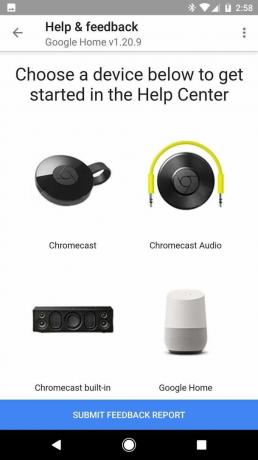
Iestatījums izvēlnes apakšdaļā ir tāds, ko jūs, visticamāk, nepamanīsit, taču tas noteikti ir jāizmanto: palīdzība un atsauksmes. Tiek atvērts palīdzības vietnes tīmekļa skats, ja nepieciešams novērst ierīces problēmas, kā arī tiek parādīta liela zila atsauksmju poga, lai jūs varētu palīdzēt uzņēmumam Google uzlabot savus produktus.

Kad lietas ir iestatītas, iespējams, ka nav daudz iemesla atgriezties lietotnē Google Home, taču tā noteikti nav lietotne, par kuru būtu vērts aizmirst savā tālrunī. Sākot no piedāvājumiem uz Discover, parocīgajiem cenu salīdzinājumiem un beidzot ar noderīgu atsauksmju sniegšanu, lietotnē Google Home ir daudz iemeslu, lai justos kā mājās.
Vairāk: 10 padomi un triki par Google sākumlapu
